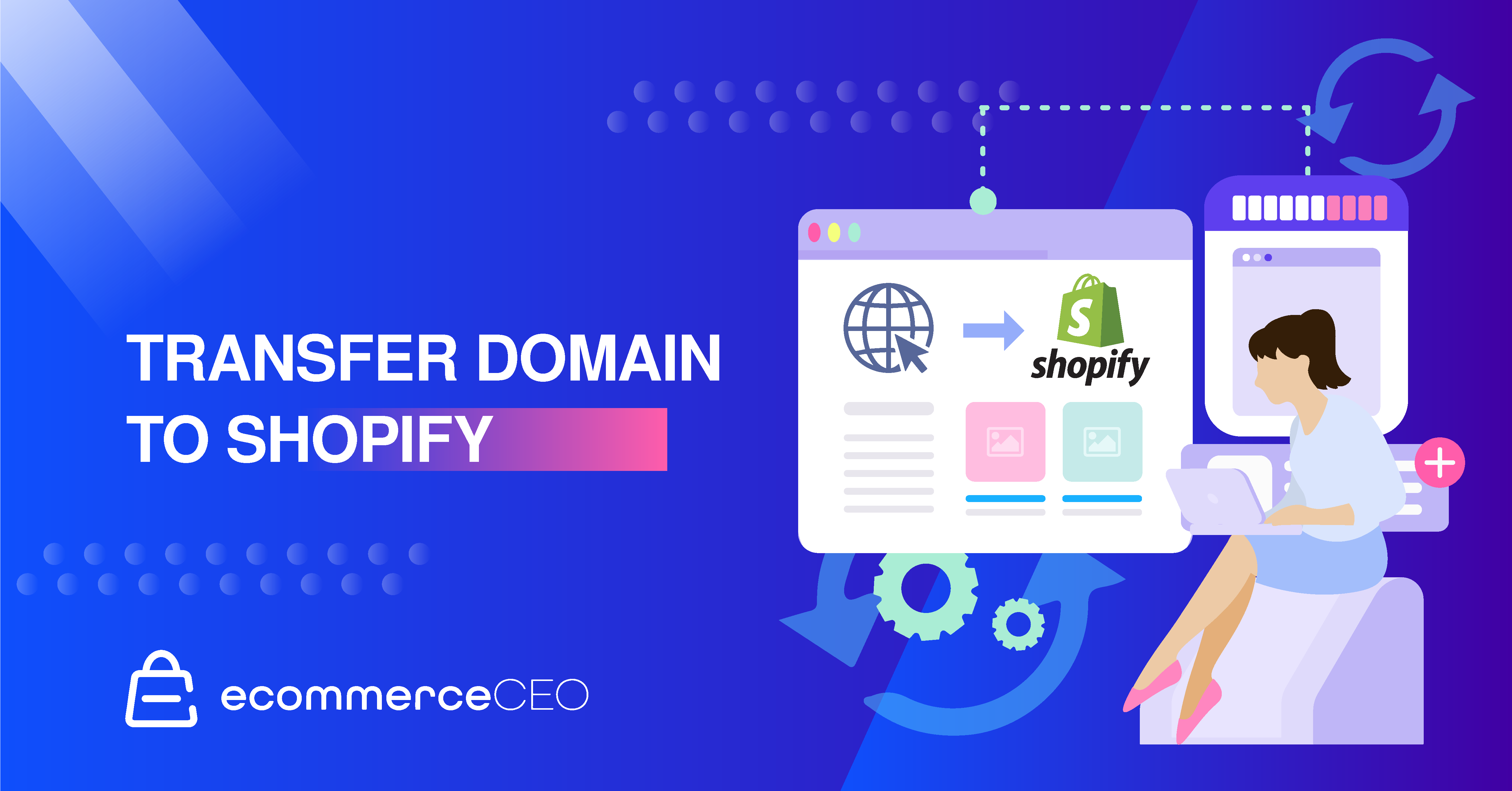Как перенести домен в Shopify: 4 простых шага
Опубликовано: 2022-02-20Если вы готовы открыть свой магазин Shopify, вы не хотите использовать общий домен Shopify. Вы можете купить домен в Shopify для использования, но если у вас уже есть домен, вы можете использовать его. Вы можете использовать его для своего онлайн-бизнеса.
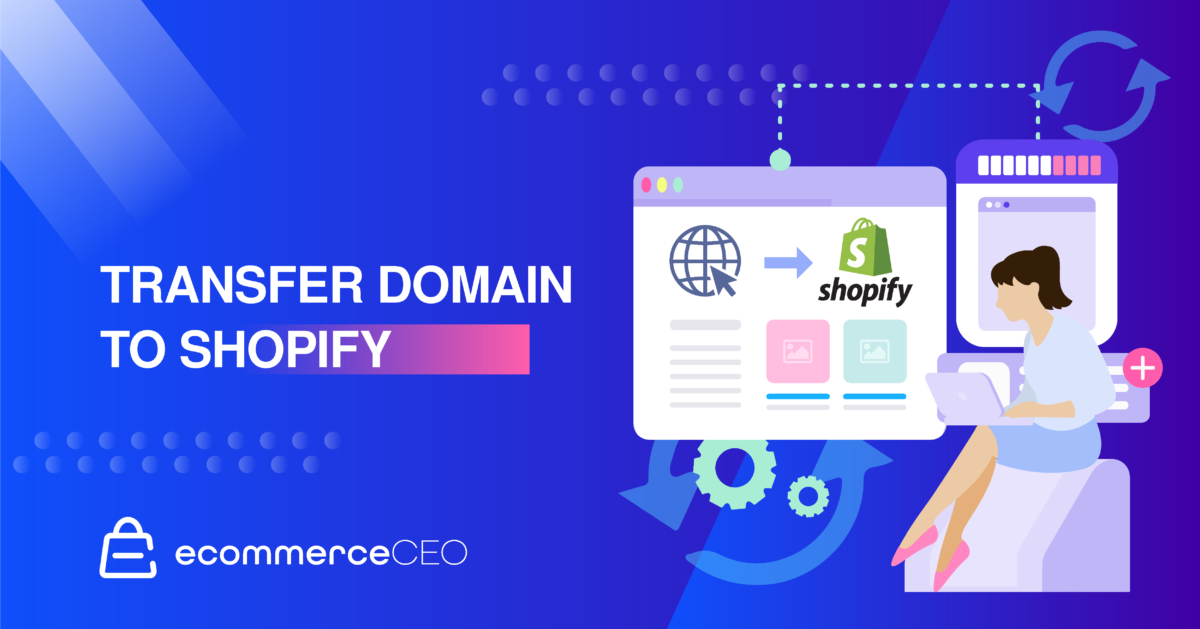
Это не так сложно, как кажется. Вот как перенести домен на Shopify .
Что требуется, чтобы указать домен для Shopify
Прежде чем перенести свой существующий домен в Shopify, необходимо рассмотреть несколько вещей. Согласно правилам Интернет-корпорации по присвоению имен и номеров (ICANN), вы не можете перенести домен, приобретенный в течение последних 60 дней. Если вы приобрели его недавно, вы должны подождать, пока не пройдут полные 60 дней, прежде чем вы сможете начать перенос. Это правило распространяется на всех регистраторов доменных имен.
Вы также должны быть готовы заплатить за регистрацию своего текущего домена на Shopify в течение следующих 12 месяцев, прежде чем вы сможете переключиться.
Для переноса домена вам необходим доступ к учетной записи поставщика домена и связанный с ней адрес электронной почты. Проверьте политику переноса вашего доменного провайдера, чтобы убедиться, что вы можете его перенести.
Прежде чем начать
Прежде чем начать перенос домена, убедитесь, что ваш домен подходит для переноса. Некоторые домены, в том числе домены co.uk и .ca, нельзя перенести в Shopify.
Если вы используете домен, который не подходит для передачи, вы все равно можете его использовать — вам просто нужно подключить сторонний домен к Shopify. Однако вы не сможете управлять доменом с панели инструментов Shopify.
Shopify не предлагает хостинг электронной почты, поэтому вам также необходимо защитить стороннюю службу электронной почты, чтобы использовать электронную почту в своем личном домене. Учтите, что перенос домена может занять до 20 дней.
Шаг первый: подключите Shopify
Чтобы избежать перебоев, если вы уже используете домен для размещения веб-сайта, вам следует сначала подключить свой домен к Shopify. Если вы пропустите этот шаг, то посетители сайта могут столкнуться с ошибками подключения в процессе переноса.
Любые изменения, которые вы вносите в свой домен, могут занять до 48 часов, поэтому вам следует дождаться завершения процесса подключения, прежде чем начинать перенос.
Подключение вашего домена указывает на ваш URL-адрес магазина Shopify, поэтому, когда кто-то посещает ваш URL-адрес, он отправляет их в ваш магазин Shopify.
Когда вы подключаете свой домен, вы по-прежнему будете использовать стороннего поставщика домена для управления всеми настройками вашего домена, включая оплату и продление владения доменом.
Как добавить свой домен в Shopify?
Войдите в свою учетную запись Shopify.
Посетите Настройки > Домены .
Щелкните Подключить существующий домен . Если вы не видите этот параметр, сначала нажмите « Действия », а затем выберите параметр «Подключить существующий домен».
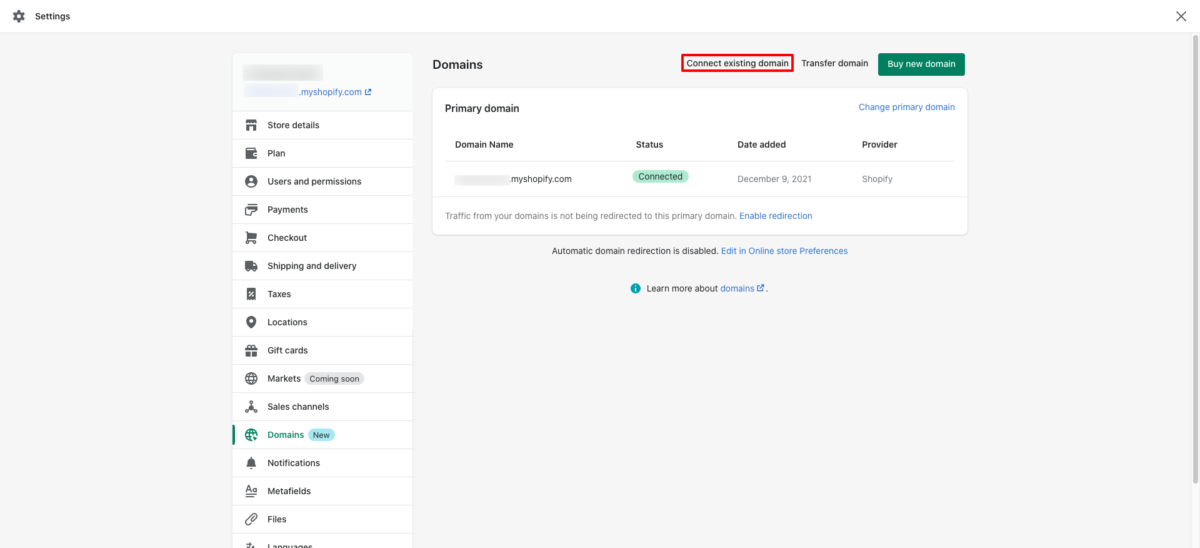
Введите домен, который вы хотите подключить.
Щелкните Просмотреть инструкции. Вы сможете увидеть справочные материалы Shopify, которые помогут вам в этом процессе. Точные шаги варьируются от одного поставщика к другому. Некоторые могут потребовать от вас изменить запись CNAME на IP-адрес Shopify, в то время как другие потребуют от вас изменить запись A, чтобы указать домен на Shopify.
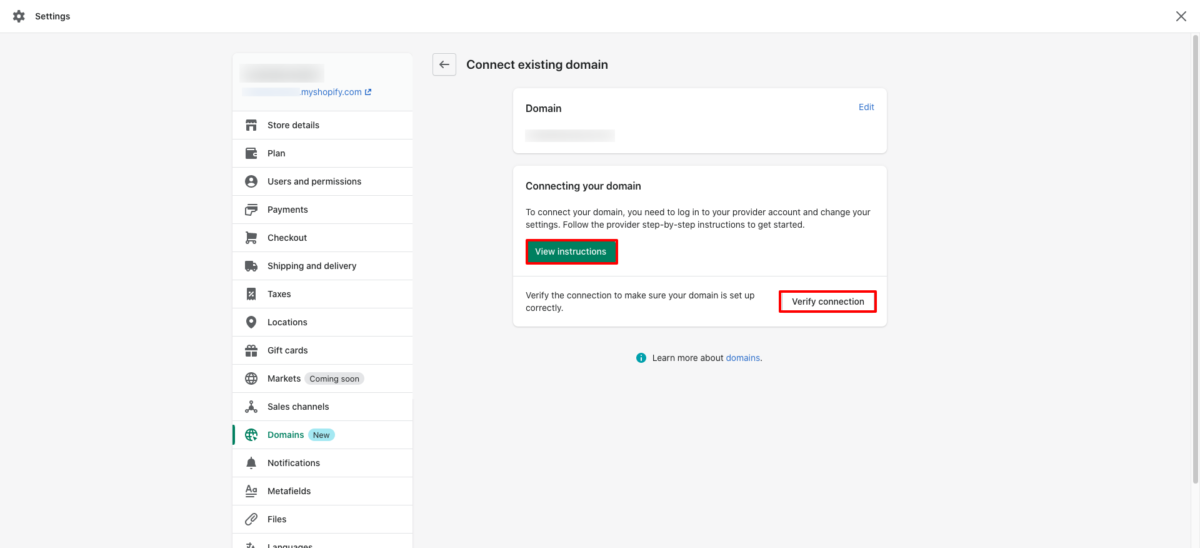
После того, как вы выполните эти шаги, обратитесь к регистратору домена, вернитесь в Shopify и нажмите кнопку « Проверить соединение », чтобы убедиться, что процесс работает.
Если подключение не работает через 48 часов, повторите шаги и проверьте настройки вашего домена на наличие ошибок. Если проблема не устранена, обратитесь за помощью к поставщику домена.
Шаг второй: подготовьте домен к переносу
Войдите в свою учетную запись домена. Убедитесь, что адрес электронной почты, связанный с учетной записью, является текущим, функциональным и не привязан к домену, который вы хотите перенести.
Разблокируйте домен, который хотите перенести. Точный процесс для этого немного различается от одного регистратора домена к другому, но обычно это делается путем посещения настроек домена и нажатия «Разблокировать».
Если вы не видите возможность разблокировать домен, скорее всего, домен не подходит для переноса.
Когда домен будет готов к переносу, вы получите ключ переноса, также известный как код EPP или код авторизации переноса.
Шаг третий: перенос домена
Как только домен будет разблокирован, войдите в свою учетную запись Shopify. Перейдите в Настройки > Домены .
Нажмите «Перенести домен» . Если вы не видите эту опцию, сначала нажмите « Действия », а затем выберите опцию «Передать домен».
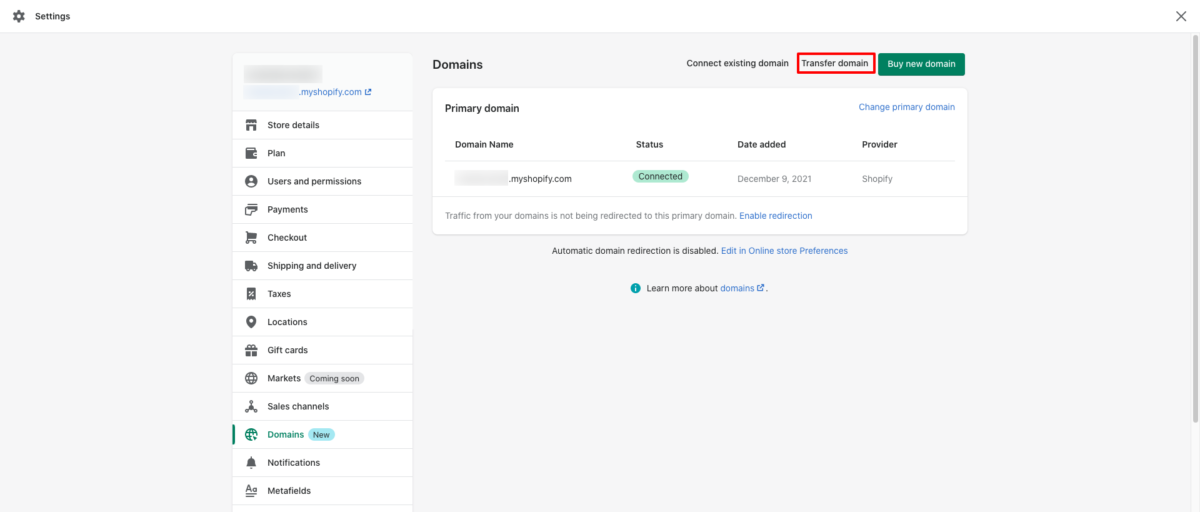
Введите домен, который вы хотите перенести.
Вам придется заплатить сбор за еще один год регистрации, чтобы завершить перенос, но время, которое у вас есть на вашу текущую регистрацию, будет перенесено. В настоящее время стоимость составляет 14 долларов США, и есть несколько вариантов оплаты.
Когда будете готовы, нажмите кнопку « Подтвердить домен ». Shopify проверит соединение и сообщит, заблокирован или разблокирован домен.
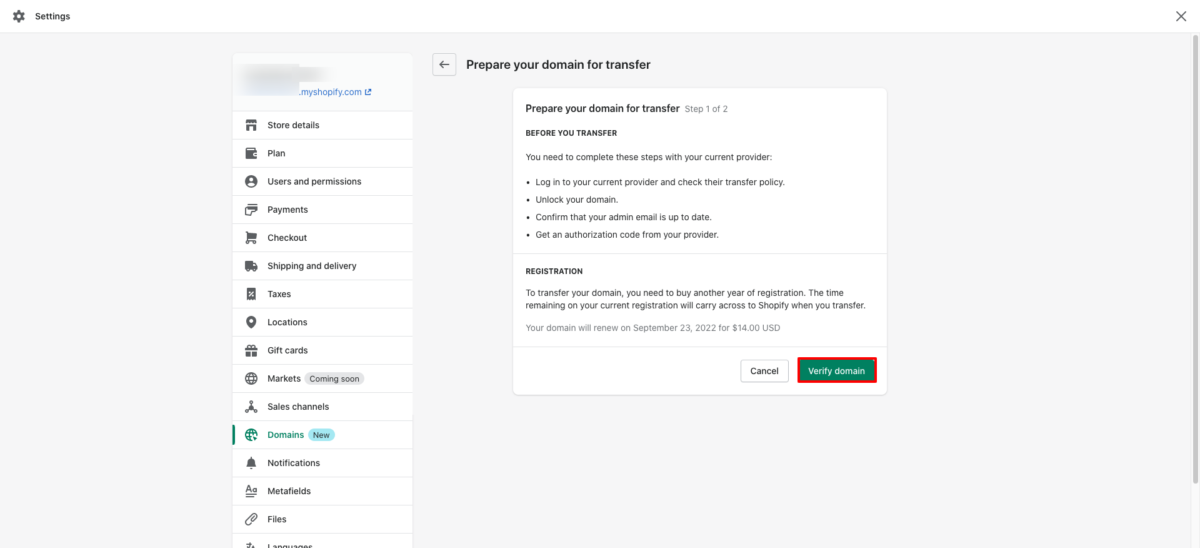
Когда статус вашего домена будет разблокирован (это может занять некоторое время для записей DNS для обновления и обновления статуса), вы сможете нажать « Далее », чтобы продолжить. Если он читает «Домен заблокирован», вам придется вернуться к стороннему провайдеру, вам нужно будет выполнить необходимые шаги, чтобы разблокировать его, прежде чем вы сможете продолжить.

Введите код авторизации EPP или домена, полученный от хоста домена. Нажмите Далее , чтобы продолжить.
Нажмите Купить и перевести .
Следите за учетной записью электронной почты, связанной с вашим доменом. В зависимости от того, какая компания владела доменом до передачи, вам может потребоваться авторизовать передачу, прежде чем она может начаться. Вы получите электронное письмо со ссылкой на « Подтвердить перенос » или « Утвердить перенос» .
Процесс переноса домена может занять до 20 дней, но часто он выполняется намного быстрее. Когда передача будет завершена, вы получите подтверждение по электронной почте от Shopify. После этого вы сможете получить доступ ко всем настройкам вашего домена на странице «Домены» в панели инструментов Shopify.
Если по какой-либо причине перенос не удался, плата за продление на 1 год возвращается. Если у вас возникнут какие-либо проблемы, вы можете обратиться за помощью в службу поддержки Shopify.
Шаг четвертый: настройки согласия на использование данных
После завершения переноса домена вы получите электронное письмо от Shopify с темой: Контролируйте, как ваши данные передаются . В этом электронном письме вы найдете ссылку на настройки согласия на использование данных от Tucows, Inc. Они являются материнской компанией OpenSRS, сервиса, который Shopify использует для перепродажи доменов. Согласие является необязательным и может быть отозвано в любое время.
После того, как вы перенесете свой домен в Shopify, вы сможете настроить свой магазин, сторонний хостинг электронной почты, настроить адреса электронной почты для пересылки, добавить поддомены, настроить международные домены и настроить автоматическое продление для своего домена.
Часто задаваемые вопросы
Последние мысли
Независимо от того, открываете ли вы новый интернет-магазин или переходите на Shopify с другой платформы электронной коммерции, может иметь смысл перенести домен на Shopify. Если вы недавно приобрели или не против иметь отдельное место для управления своим доменом, то вместо переноса домена вы можете подключить свой существующий домен к своему интернет-магазину.
Вы по-прежнему сможете отправлять людей в ваш магазин Shopify. Вы просто не сможете управлять такими вещами, как настройки DNS вашего домена, из панели администратора Shopify.
Когда вы переносите домен в Shopify, вы можете продолжать работать со своим магазином в обычном режиме, если сначала подключите его к своей учетной записи.